ウイルスデータベースおよびコンポーネントの更新を受信する期間と更新元を設定します。更新ミラーを作成して、別のコンピューターで更新を受信することもできます。
このページでは、以下のDr.Web更新パラメータを設定できます。
•更新頻度
•更新元
更新設定を開くには
1.Dr.Web メニュー ![]() を開き、Security Center を選択します。
を開き、Security Center を選択します。
2.Dr.Webが 管理者モード で動作していることを確認してください(プログラムウィンドウ下部にあるロックが開いています ![]() )。管理者モードではない場合は、ロックをクリックします
)。管理者モードではない場合は、ロックをクリックします ![]() 。
。
3.プログラムウィンドウ上部にある をクリックします。
4.製品のメイン設定ウィンドウが開きます。ウィンドウの左側にある 更新 を選択します。
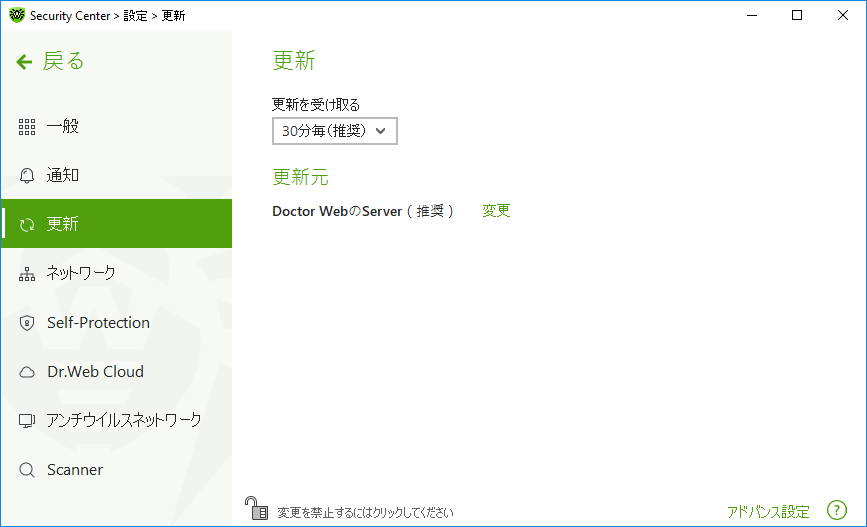
図 30. 更新設定
デフォルト値(30分)は、脅威に関する情報を最新の状態に保つために最適な値となっています。更新頻度を指定するには、ドロップダウンリストから必要な値を選択します。
自動更新はバックグラウンドモードで実行されます。また、ドロップダウンメニューから 手動 オプションを選択することもできます。この場合、Dr.Webの更新を 手動で実行する 必要があります。
デフォルトの更新元は Doctor WebのServer(推奨) です。
更新元を選択するには
1.更新元 グループの更新設定ウィンドウ(図 更新設定 を参照)で、変更 リンクをクリックします。更新元の設定ウィンドウが開きます。

図 31. 更新元を設定する
2.ドロップダウンリストから更新元を選択します。
•Doctor WebのServer(推奨) - インターネットを介したDoctor Webサーバーからの更新です。可能な場合に安全なプロトコル経由で更新をダウンロードする場合は 可能な場合はHTTPS接続を使用する チェックボックスにチェックを入れてください。
•ローカルフォルダ・ネットワークフォルダ - 更新がコピーされたローカルまたはネットワークフォルダからの更新です。フォルダへのパスを指定し(参照 ボタンをクリックするか、またはUNCを使用して手動でパスを入力)、必要に応じてユーザー名とパスワードを入力してください。
•アンチウイルスネットワーク - Dr.Web製品がインストールされ、更新ミラーが作成されたコンピューターを使用してローカルネットワークから更新します。更新元として使用するコンピューターを選択してください。
3.設定を保存するには OK をクリックします。
|
Dr.Web製品のバージョン 12.0 が既にコンピューターにインストールされている場合、異なるDr.Web製品バージョンがインストールされているコンピューターを更新元として選択することはできません。重大な動作上の問題が発生する可能性があります。 |
アドバンス設定
詳細設定を開くには、更新 ウィンドウで アドバンス設定 リンクをクリックします(図 更新設定 参照)。
Dr.Web コンポーネントの更新をダウンロードするには、次のうちいずれかの方法を選択することができます。
•全て(推奨) - Dr.Webウイルスデータベース、スキャンエンジン、およびその他のDr.Webコンポーネントの更新をダウンロードします。
•データベースのみ - Dr.Webウイルスデータベース、スキャンエンジンの更新のみをダウンロードします。その他のDr.Webコンポーネントは更新されません。
更新ミラー は、更新ファイルがコピーされるフォルダです。ローカルネットワーク内にあるインターネットに接続されていない他のコンピューターのDr.Web更新元として使用することができます。
お使いのコンピューターを更新ミラーとして設定するには
1.更新設定ウィンドウ(図 更新設定 参照)で アドバンス設定 リンクをクリックし、スイッチ ![]() を使用して更新ミラーを有効にします。更新ミラー設定ウィンドウが開きます。
を使用して更新ミラーを有効にします。更新ミラー設定ウィンドウが開きます。
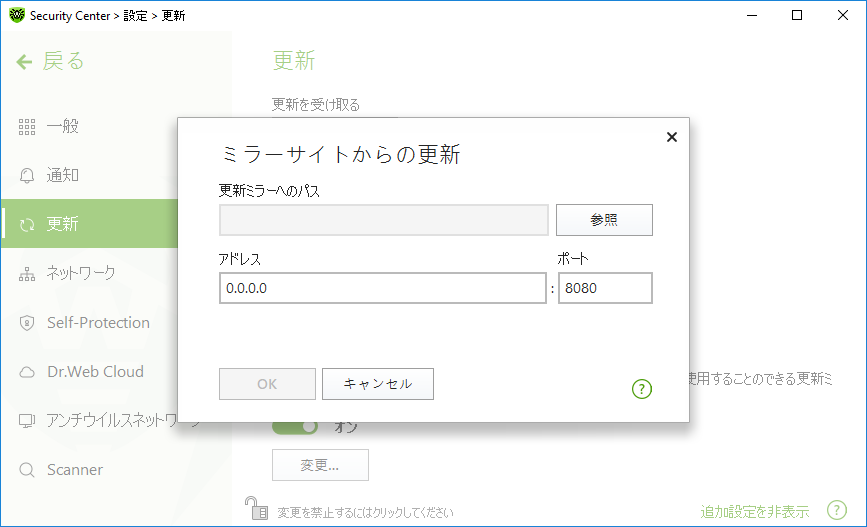
図 32. 更新ミラーを設定する
2.参照 をクリックし、更新をコピーするフォルダを選択します。既存の空のフォルダを選択するか、新しいフォルダを作成してください。選択したフォルダが空でない場合、そのフォルダの内容がすべて削除されます。UNC形式でフォルダへのパスを指定することもできます。
3.お使いのコンピューターが複数のネットワークに接続されている場合、1つのサブネットのみのコンピューターで使用可能なIPアドレスを指定することができます。また、HTTPサーバーが接続要求を受信するためのポートを指定することもできます。
•アドレス フィールドで、ホスト名またはIPアドレスを、Ipv4またはIpv6形式で指定します。
•ポート フィールドで、空いているポートを指定します。
4.設定を保存するには OK をクリックします。
ミラーの更新頻度は 更新を受け取る で選択された値に応じたものになります。